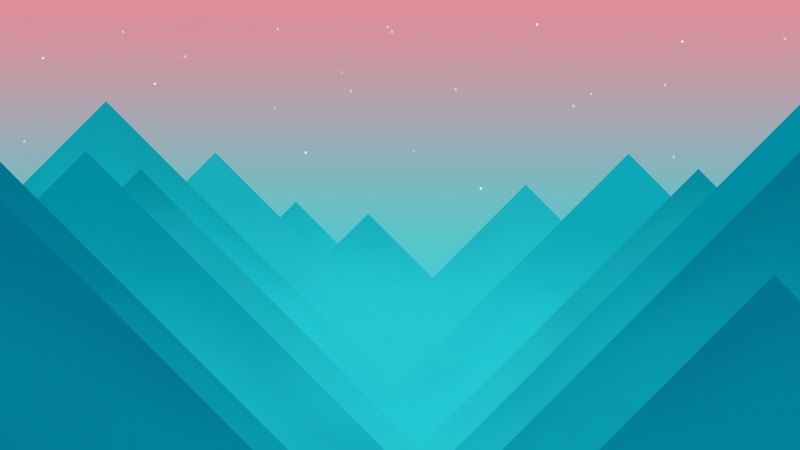今天用ssh登陆sqlplus时,报了下面磁盘空间不足的错误:
[oracle@orcl ~]$ sqlplus / as sysdba
SQL*Plus: Release 10.2.0.1.0 - Production on Sat Jun 8 21:53:31
Copyright (c) 1982, , Oracle. All rights reserved.
ERROR:
ORA-09817: Write to audit file failed.
Linux Error: 28: No space left on device
ORA-09945: Unable to initialize the audit trail file
Linux Error: 28: No space left on device
用root账号看看磁盘使用情况,发现挂载点/ 下的使用率已达到100%
因为oracle装在/下面,不扩展磁盘的话oracle都启动不了,只好到处搜索解决办法,通过摸索,把自己解决的过程记下来,方便大家一起学习:
1. 我的虚拟机现在磁盘空间是20G,我要扩展到30G。不启动虚拟机,进入VM---->setting----->hard disk---->点击Utilities,选择Expand,再输入你想扩展磁盘的大小,我输的是30G;
2. 这时磁盘是扩展了,但是并没有把空间分配到挂载点/ 下,新扩展的10G空间目前还是未使用状态,所以需要下载个分盘工具来将这10G空间分配出去。下一个GParted的iso文件 (地址:/projects/gparted/?source=dlp),很快很好用;
3. 设置虚拟机启动时CD/DVD加载的镜像文件为刚刚下载的GParted的iso文件:
4. 设置linux的启动项,设置为CD-ROM启动:
这里要注意,当启动linux后出现进度条时,赶紧点一下屏幕,然后迅速按下esc键,就可以进入启动项设置页面,动作一定要快。
5. 启动后进入GParted工具页面。选择第一项
6. 选择第二项
7. 选择语言,选英语【33】
8. 选择图像化界面 【0】
9. 这时会出现分区工具的图形化界面,选择需要扩展的分区,如果不清楚的话,可以看哪个分区的使用率达到100%,我这里选择的是 / 的挂载点,然后点击上面的按钮resize/move,会弹出个框让输入你想扩大该分区的大小,点击OK,回到主页面,再点击上面的apply按钮,此时就开始扩展挂载点 / 的大小了,耐心等待后,会出现下面的界面,表示成功了
这时可以看到挂载点 / 的大小已经扩展到23.99G,扩展成功!!!再点击exit,重启系统OK,大功告成!!!